Druckqualität verbessern
Druckkopfdüsen überprüfen
 Utility Düsentest verwenden
Utility Düsentest verwenden
 Verwendung der Bedienfeldtasten
Verwendung der Bedienfeldtasten
Sollten die Ausdrucke blasser werden oder Lücken im Druckbild aufweisen, können Sie die Ursache des Problems möglicherweise durch einen Düsentest feststellen.
Die Überprüfung der Druckkopfdüsen können Sie vom Computer aus mit dem Utility Düsentest der Druckersoftware oder am Drucker über die Tasten am Bedienfeld vornehmen.
 |
Hinweis:
|
 |
Wenn die Fehleranzeige Tinte  blinkt, ist eine Reinigung des Druckkopfs nicht möglich. Tauschen Sie zuerst die entsprechende Tintenpatrone aus. blinkt, ist eine Reinigung des Druckkopfs nicht möglich. Tauschen Sie zuerst die entsprechende Tintenpatrone aus.
|
|
Utility Düsentest verwenden
Nähere Informationen zum Verwenden des Utility Düsentest erhalten Sie in den folgenden Abschnitten.
Unter Windows
Gehen Sie folgendermaßen vor, um das Utility Düsentest zu verwenden.
 |
Stellen Sie sicher, dass ein geeignetes Papier des Formats A4 oder Letter in das Papierfach des Druckers eingelegt ist.
|
 |  |
Hinweis:
|
 |  | |
Vergewissern Sie sich vor der Verwendung des Utilitys Düsentest, dass der CD/DVD-Träger nicht im Drucker eingesetzt ist und dass die vordere Druckerabdeckung geschlossen ist.
|
|
 |
Rufen Sie die Druckersoftware auf.
|
 |
Klicken Sie auf die Registerkarte Wartung und anschließend auf die Schaltfläche Düsentest
|
 |
Folgen Sie den Anweisungen am Bildschirm.
|
Mac OS X
Gehen Sie folgendermaßen vor, um das Utility Düsentest zu verwenden.
 |
Stellen Sie sicher, dass ein geeignetes Papier des Formats A4 oder Letter in das Papierfach des Druckers eingelegt ist.
|
 |  |
Hinweis:
|
 |  | |
Vergewissern Sie sich vor der Verwendung des Utilitys Düsentest, dass der CD/DVD-Träger nicht im Drucker eingesetzt ist und dass die vordere Druckerabdeckung geschlossen ist.
|
|
 |
Rufen Sie das Dialogfeld EPSON Drucker-Utility auf.
|
 |
Wählen Sie Ihren Drucker aus und klicken Sie dann auf OK im Fenster Druckerliste.
|
 |
Klicken Sie auf die Schaltfläche Düsentest im Dialogfeld Utility.
|
 |
Folgen Sie den Anweisungen am Bildschirm.
|
Mac OS 9
Gehen Sie folgendermaßen vor, um das Utility Düsentest zu verwenden.
 |
Stellen Sie sicher, dass ein geeignetes Papier des Formats A4 oder Letter in das Papierfach des Druckers eingelegt ist.
|
 |  |
Hinweis:
|
 |  | |
Vergewissern Sie sich vor der Verwendung des Utilitys Düsentest, dass der CD/DVD-Träger nicht im Drucker eingesetzt ist und dass die vordere Druckerabdeckung geschlossen ist.
|
|
 |
Rufen Sie das Dialogfenster zum Drucken oder zum Einrichten einer Seite auf.
|
 |
Klicken Sie auf das Symbol Utility  und klicken Sie dann im Dialogfeld Utility auf die Schaltfläche Düsentest. und klicken Sie dann im Dialogfeld Utility auf die Schaltfläche Düsentest.
|
 |
Folgen Sie den Anweisungen am Bildschirm.
|

[Oben]
Verwendung der Bedienfeldtasten
Gehen Sie folgendermaßen vor, um die Druckkopfdüsen mit Hilfe der Bedienfeldtasten zu überprüfen.
 |
Schalten Sie den Drucker aus.
|
 |
Stellen Sie sicher, dass ein geeignetes Papier des Formats A4 oder Letter in das Papierfach des Druckers eingelegt ist.
|
 |  |
Hinweis:
|
 |  | |
Vergewissern Sie sich vor der Verwendung des Utilitys Düsentest, dass der CD/DVD-Träger nicht im Drucker eingesetzt ist und dass die vordere Druckerabdeckung geschlossen ist.
|
|
 |
Halten Sie die Papiertaste  gedrückt und drücken Sie dann zum Einschalten des Druckers den Netzschalter gedrückt und drücken Sie dann zum Einschalten des Druckers den Netzschalter  . .
|
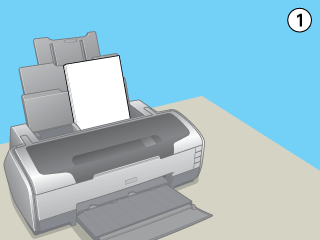
 |
Lassen Sie nur den Netzschalter  los, wenn der Drucker eingeschaltet ist. Wenn der Drucker mit dem Düsentest beginnt, lassen Sie auch die Papiertaste los, wenn der Drucker eingeschaltet ist. Wenn der Drucker mit dem Düsentest beginnt, lassen Sie auch die Papiertaste  los. los.
|
Es folgen zwei Beispiele für Düsentestmuster.
 |
Testmuster in Ordnung
|
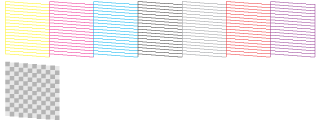
 |
Druckkopf muss gereinigt werden
|
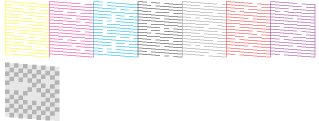
Wird die Düsentestseite nicht korrekt ausgedruckt, liegt das Problem beim Drucker. Möglicherweise ist eine Düse verstopft oder der Druckkopf ist schlecht justiert.
 Siehe Druckkopf reinigen
Siehe Druckkopf reinigen
 Siehe Druckkopf-Justage
Siehe Druckkopf-Justage

[Oben]
 Utility Düsentest verwenden
Utility Düsentest verwenden Verwendung der Bedienfeldtasten
Verwendung der BedienfeldtastenUtility Düsentest verwenden
Verwendung der Bedienfeldtasten















 und klicken Sie dann im Dialogfeld Utility auf die Schaltfläche Düsentest.
und klicken Sie dann im Dialogfeld Utility auf die Schaltfläche Düsentest.




 gedrückt und drücken Sie dann zum Einschalten des Druckers den Netzschalter
gedrückt und drücken Sie dann zum Einschalten des Druckers den Netzschalter  .
.
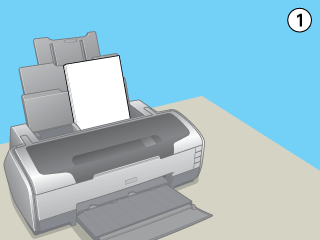

 los, wenn der Drucker eingeschaltet ist. Wenn der Drucker mit dem Düsentest beginnt, lassen Sie auch die Papiertaste
los, wenn der Drucker eingeschaltet ist. Wenn der Drucker mit dem Düsentest beginnt, lassen Sie auch die Papiertaste  los.
los.
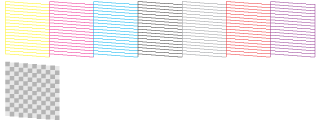
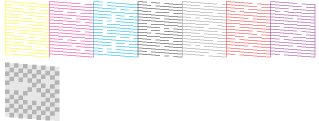
 Siehe Druckkopf reinigen
Siehe Druckkopf reinigen Siehe Druckkopf-Justage
Siehe Druckkopf-Justage

